 Tutoriel logiciel
Tutoriel logiciel
 Logiciel de bureau
Logiciel de bureau
 Comment créer des étiquettes en mot à partir d'une feuille Excel
Comment créer des étiquettes en mot à partir d'une feuille Excel
Pour créer des balises dans Word à partir de tables Excel, vous devez utiliser la fonction de fusion du courrier pour fonctionner en séquence. Les étapes sont les suivantes: 1. Préparez les données Excel, assurez-vous que le titre de la colonne est clair, il n'y a pas de lignes vides et de cellules fusionnées et de vérifier l'exactitude du format; 2. Sélectionnez l'onglet "Mail" dans Word, cliquez sur "étiquette" et sélectionnez ou personnalisez la taille de l'étiquette; 3. Après avoir connecté le fichier Excel, insérez le champ correspondant au modèle d'étiquette et ajustez le format; 4. Une fois le résultat de l'aper?u correct, sélectionnez l'option d'impression à imprimer, faites attention pour confirmer que les paramètres de l'imprimante correspondent au modèle. Suivez ce processus pour terminer la création de balises en douceur.

La création d'étiquettes dans Word à partir d'une feuille Excel est en fait un processus assez simple une fois que vous connaissez les étapes. L'idée clé ici est d'utiliser la fonction de fusion de messagerie de Word, qui vous permet de retirer les données (comme les noms et les adresses) d'Excel et les placent automatiquement sur les feuilles d'étiquette.

étape 1: Préparez votre fichier Excel
Avant de sauter dans Word, assurez-vous que votre fichier Excel est correctement configuré. Chaque colonne doit représenter une information qui ira sur l'étiquette - comme le nom, la ligne d'adresse 1, la ville, l'état et le code postal.
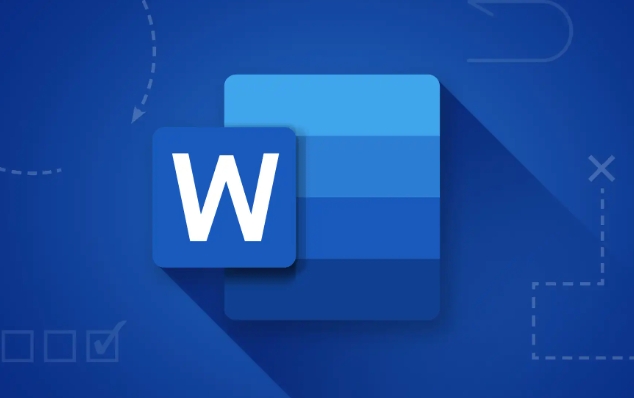
- Assurez-vous qu'il n'y a pas de lignes ou de colonnes vierges dans vos données
- évitez d'utiliser des cellules fusionnées - ils peuvent jouer avec le processus de fusion
- Enregistrez le fichier sous forme de format .xlsx ou .xls régulier
C'est aussi une bonne idée de revérifier les fautes de frappe ou les problèmes de formatage, en particulier dans les champs d'adresse. Ces petites erreurs peuvent provoquer de gros maux de tête plus tard lors de l'impression.
étape 2: Configurer un mot pour la fusion de courrier
Maintenant, ouvrez Word et démarrez un nouveau document. Accédez à l'onglet des envois en haut. Si vous ne le voyez pas, assurez-vous que vous êtes dans un document vide - pas un modèle ou une lettre de formulaire.
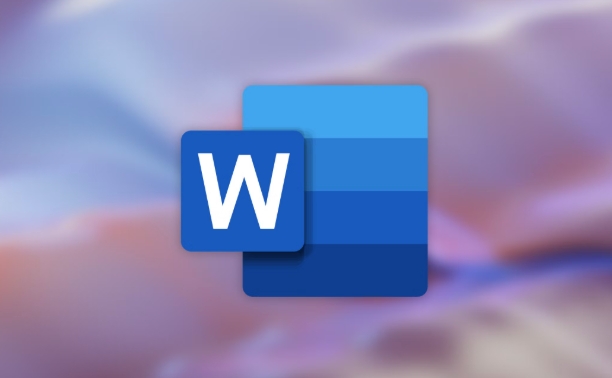
De là:
- Cliquez sur les étiquettes
- Choisissez le fournisseur d'étiquette et le numéro de produit (par exemple, Avery L7163)
- Cliquez sur les options si vous avez besoin de personnaliser les dimensions d'étiquette ou de créer un modèle personnalisé
Une fois la taille de votre étiquette sélectionnée, cliquez sur un nouveau document . Cela ouvre une disposition de feuille d'étiquette vide prête pour la fusion.
étape 3: Connectez-vous à vos données Excel
De retour dans l'onglet des envois , cliquez sur Sélectionner les destinataires , puis choisissez Utiliser une liste existante . Parcourez votre ordinateur et sélectionnez votre fichier Excel.
Après avoir connecté les données:
- Cliquez sur Insérer le champ de fusion pour ajouter des champs comme le prénom, le nom de famille, l'adresse, etc.
- Placez chaque champ où vous le souhaitez sur l'étiquette
- Utilisez Entrée entre les lignes pour formater correctement l'adresse
Par exemple, votre étiquette peut ressembler à ceci après avoir inséré les champs:
?D'abord? ?dernier? ?Adresse1? ?Ville?, ?état? ?zip?
Vous pouvez ajuster les polices et l'espacement comme le texte normal en mot.
étape 4: Aper?u et imprimer
Une fois les étiquettes disposées, utilisez le bouton Résultats d'aper?u pour faire défiler vos entrées et vérifier les erreurs. Si tout semble bon:
- Cliquez sur Terminer et fusionner , puis choisissez des documents d'impression
Une bo?te de dialogue d'impression appara?tra - vous pouvez sélectionner s'il faut imprimer toutes les étiquettes ou tout simplement spécifiques.
Assurez-vous que votre imprimante est configurée pour le papier d'étiquette et que l'orientation de la page correspond à ce que votre modèle d'étiquette attend (généralement portrait).
C'est essentiellement comme ?a que ?a fonctionne. Ce n'est pas compliqué une fois que vous l'avez fait plusieurs fois, mais il est facile de trébucher si votre fichier Excel n'est pas propre ou si vous choisissez la mauvaise taille d'étiquette. Prenez-le étape par étape et vérifiez vos données avant de frapper l'impression.
Ce qui précède est le contenu détaillé de. pour plus d'informations, suivez d'autres articles connexes sur le site Web de PHP en chinois!

Outils d'IA chauds

Undress AI Tool
Images de déshabillage gratuites

Undresser.AI Undress
Application basée sur l'IA pour créer des photos de nu réalistes

AI Clothes Remover
Outil d'IA en ligne pour supprimer les vêtements des photos.

Clothoff.io
Dissolvant de vêtements AI

Video Face Swap
échangez les visages dans n'importe quelle vidéo sans effort grace à notre outil d'échange de visage AI entièrement gratuit?!

Article chaud

Outils chauds

Bloc-notes++7.3.1
éditeur de code facile à utiliser et gratuit

SublimeText3 version chinoise
Version chinoise, très simple à utiliser

Envoyer Studio 13.0.1
Puissant environnement de développement intégré PHP

Dreamweaver CS6
Outils de développement Web visuel

SublimeText3 version Mac
Logiciel d'édition de code au niveau de Dieu (SublimeText3)

Sujets chauds
 Pourquoi les équipes Microsoft utilisent-elles autant de mémoire?
Jul 02, 2025 pm 02:10 PM
Pourquoi les équipes Microsoft utilisent-elles autant de mémoire?
Jul 02, 2025 pm 02:10 PM
MicrosoftteamsusesalotofMemory est privilégié pour l'absence de buillectron, qui réalise laMultiplechromium basés sur les produits de base.
 5 nouvelles fonctionnalités Microsoft Excel à essayer en juillet 2025
Jul 02, 2025 am 03:02 AM
5 nouvelles fonctionnalités Microsoft Excel à essayer en juillet 2025
Jul 02, 2025 am 03:02 AM
Liens rapides Laissez Copilot déterminer la table à Manipu
 Quel est le délai de réunion pour la version gratuite des équipes?
Jul 04, 2025 am 01:11 AM
Quel est le délai de réunion pour la version gratuite des équipes?
Jul 04, 2025 am 01:11 AM
Microsoftteams’freeversionLimitsMeetSto60Minutes.1.CesapplicesomEtomswithes ExternalParticipants sorwithinanananisation.2.ThelimitDoOesNotAffectinterNalmeting
 Comment se regrouper par mois dans Excel Pivot Table
Jul 11, 2025 am 01:01 AM
Comment se regrouper par mois dans Excel Pivot Table
Jul 11, 2025 am 01:01 AM
Le regroupement par mois dans une table de pivot Excel vous oblige à vous assurer que la date est formatée correctement, puis à insérer la table de pivot et à ajouter le champ de date, et enfin cliquez avec le bouton droit sur le groupe pour sélectionner l'agrégation "mois". Si vous rencontrez des problèmes, vérifiez s'il s'agit d'un format de date standard et que la plage de données est raisonnable et ajustez le format numéro pour afficher correctement le mois.
 Comment utiliser les équipes Microsoft?
Jul 02, 2025 pm 02:17 PM
Comment utiliser les équipes Microsoft?
Jul 02, 2025 pm 02:17 PM
Microsoft Teams n'est pas compliqué à utiliser, vous pouvez commencer par la ma?trise des opérations de base. Pour créer une équipe, vous pouvez cliquer sur l'onglet "Team" → "Rejoignez ou créez l'équipe" → "Créer l'équipe", remplir les informations et inviter les membres; Lorsque vous recevez une invitation, cliquez sur le lien pour rejoindre. Pour créer une nouvelle équipe, vous pouvez choisir d'être public ou privé. Pour quitter l'équipe, vous pouvez cliquer avec le bouton droit pour sélectionner "Laisser l'équipe". La communication quotidienne peut être lancée sur l'onglet "CHAT", cliquez sur l'ic?ne du téléphone pour passer des appels vocaux ou vidéo, et la réunion peut être lancée via le bouton "Conférence" sur l'interface de chat. Le canal est utilisé pour les discussions classifiées, prend en charge le téléchargement de fichiers, la collaboration multi-personnes et le contr?le de version. Il est recommandé de placer des informations importantes dans l'onglet Fichier de canal pour référence.
 Comment réparer le point de vue automatique dans Microsoft 365
Jul 07, 2025 pm 12:31 PM
Comment réparer le point de vue automatique dans Microsoft 365
Jul 07, 2025 pm 12:31 PM
Liens rapides Vérifiez l'état du fichier de la vague automatique de la fichier
 Comment changer Outlook en thème sombre (mode) et l'éteindre
Jul 12, 2025 am 09:30 AM
Comment changer Outlook en thème sombre (mode) et l'éteindre
Jul 12, 2025 am 09:30 AM
Le tutoriel montre comment basculer le mode clair et sombre dans différentes applications Outlook et comment garder un volet de lecture blanc dans le thème noir. Si vous travaillez fréquemment avec votre e-mail tard dans la nuit, Outlook Dark peut réduire la fatigue oculaire et
 Comment répéter les lignes d'en-tête sur chaque page lors de l'impression Excel
Jul 09, 2025 am 02:24 AM
Comment répéter les lignes d'en-tête sur chaque page lors de l'impression Excel
Jul 09, 2025 am 02:24 AM
Pour configurer les en-têtes répétitifs par page lorsque Excel imprime, utilisez la fonction "Top Title Row". étapes spécifiques: 1. Ouvrez le fichier Excel et cliquez sur l'onglet "Page de mise en page"; 2. Cliquez sur le bouton "Imprimer le titre"; 3. Sélectionnez "Top Title Line" dans la fenêtre contextuelle et sélectionnez la ligne à répéter (comme la ligne 1); 4. Cliquez sur "OK" pour terminer les paramètres. Les notes incluent: uniquement les effets visibles lors de l'impression de prévisualisation ou d'impression réelle, évitez de sélectionner trop de lignes de titre pour affecter l'affichage du texte, les différentes feuilles de calcul doivent être définies séparément, Excelonline ne prend pas en charge cette fonction, nécessite la version locale, le fonctionnement de la version MAC est similaire, mais l'interface est légèrement différente.





